Der preisgünstige Smartphone-König Xiaomi hat gerade sein neuestes Smartphone, das Redmi 5, herausgebracht und erweist sich als großer Nachfolger der vorherigen Redmi-Telefone. Tatsächlich haben wir dem Telefon in unserer vollständigen Überprüfung bereits einen Daumen hoch gegeben. Obwohl die Hardwarefunktionen dieses Smartphones wirklich gut sind, hat uns die Softwareseite begeistert. Bei unseren Tests dieses neuen Geräts haben wir verschiedene Tipps und Tricks entdeckt, die Ihre Erfahrung mit dem Redmi 5 verbessern. In diesem Artikel werden wir diese Redmi 5-Tipps und -Funktionen mit Ihnen teilen, damit Sie sie auch genießen können:
Die besten Redmi 5 Funktionen und Tricks
1. Vollbildmodus für Apps
Wie Sie vielleicht wissen, verfügt das Redmi 5 über ein wunderschönes 18: 9-Display. Ich war schon immer ein Fan von 18: 9-Displays, da sie uns nicht nur mehr vertikalen Raum bieten, sondern aufgrund ihrer geringeren Breite auch große Telefone mit einer Hand besser handhaben können. Ein Problem bei Smartphones mit 18: 9-Anzeige ist jedoch, dass nicht alle Apps für sie optimiert sind. Daher werden oben und unten schwarze Balken angezeigt, die hässlich aussehen. Xiaomi hilft Ihnen bei der Lösung dieses Problems, indem Sie den Vollbildmodus für alle Apps aktivieren. Das zu tun, Gehen Sie zu Einstellungen -> Zusätzliche Einstellungen -> Tastenkombinationen -> Vollbildmodus.
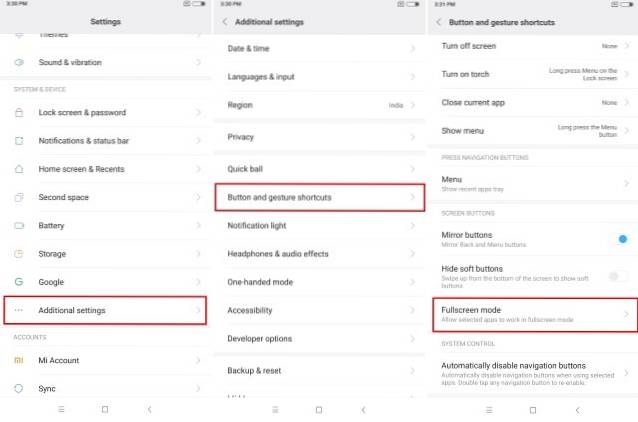
Hier können Sie den Vollbildmodus für einzelne Apps aktivieren, damit Sie diese gefürchteten schwarzen Balken nie wieder sehen müssen.
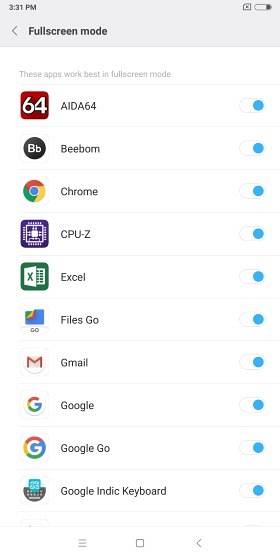
2. Passen Sie App Vault an
Eine meiner Lieblingsfunktionen von MIUI ist die App Vault-Funktion, die Ermöglicht Benutzern den schnellen Zugriff auf App-Verknüpfungen, Notizen, Apps und andere Informationen, indem sie auf ihrem Startbildschirm von links nach rechts wischen. In Redmi 5 können indische Benutzer auch einige indienspezifische Funktionen nutzen, die Xiaomi für indische Benutzer eingeführt hat.
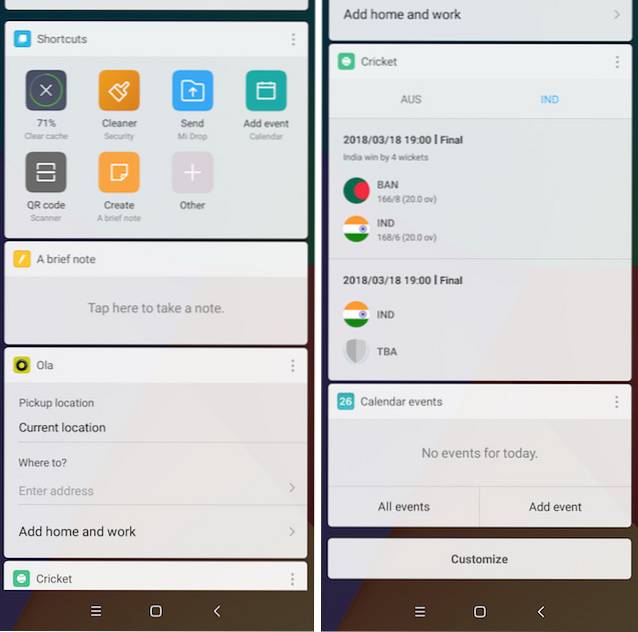
Meine Lieblingskarten in App Vault sind die Ola- und Cricket-Karten. Mit der Ola-Karte kann ich schnell Taxis buchen, und mit der Cricket-Karte können Sie die Ergebnisse verfolgen. Ich liebe die Tatsache, dass Sie Ihre Lieblingsteams auswählen können und die Cricket-Karte dann nur für diese Teams Punkte anzeigt, sodass Sie Ihre Erfahrung anpassen können.
3. Schneller Ball
Ein weiteres großartiges Feature von Redmi 5 ist der Quick Ball, mit dem Benutzer einfach über die Benutzeroberfläche navigieren können. Die Funktion ermöglicht im Grunde genommen einen schwebenden Ball auf dem Display des Redmi 5, auf den Benutzer zugreifen können, um auf verschiedene Befehle zuzugreifen. So aktivieren Sie Quick Ball to Gehen Sie zu Einstellungen -> Zusätzliche Einstellungen -> Schnellball und aktivieren Sie den Schalter neben "Schnellball einschalten"..
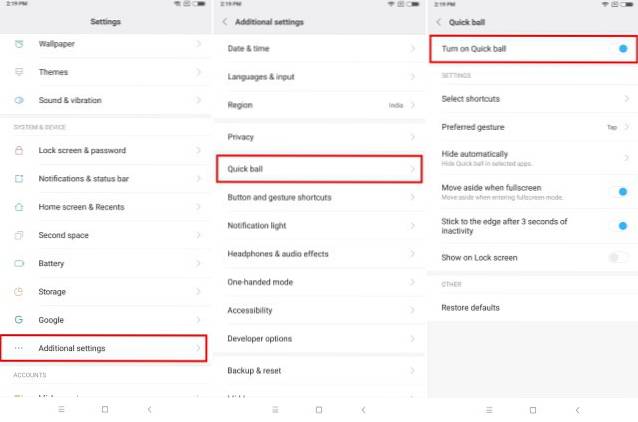
Das Beste an der Verwendung von Quick Ball ist, dass es überall auf dem Bildschirm platziert werden kann. Ich benutze mein Handy meistens für Linkshänder und finde es toll, dass ich den Quick Ball am linken Bildschirmrand platzieren und mit nur einer Hand durch die Benutzeroberfläche des Redmi 5 navigieren kann.
4. Zweiter Raum
Eine praktische Funktion von Redmi 5 ist der zweite Bereich, mit dem wir grundsätzlich zwei Instanzen derselben App ausführen können. Mit der zweiten Leerzeichenfunktion können Sie beispielsweise zwei WhatsApp-Konten auf demselben Telefon ausführen. Es ist sehr praktisch, da ich weiterhin sowohl meine geschäftlichen als auch meine persönlichen Konten auf demselben Telefon verwenden kann. Falls Sie es wollen Um ein zweites Leerzeichen auf Ihrem Telefon zu erstellen, gehen Sie zu Einstellungen -> Zweites Leerzeichen, tippen Sie auf die Schaltfläche Zweites Leerzeichen aktivieren und befolgen Sie die Schritte.
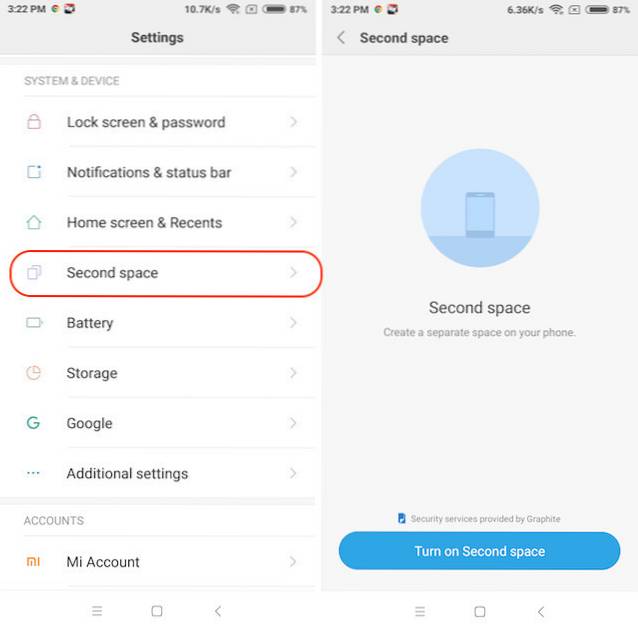
Sobald Sie Ihren zweiten Bereich erstellt haben, werden Sie feststellen, dass beide Bereiche als unterschiedliche Telefone behandelt werden. Sie können also grundsätzlich zwei Instanzen jeder gewünschten App ausführen. Um einfach zwischen den Leerzeichen zu wechseln Ziehen Sie den Benachrichtigungsschatten herunter, tippen Sie auf die permanente Benachrichtigung zum Wechseln des Speicherplatzes und bestätigen Sie mit Ihrem Kennwort für den Sperrbildschirm.
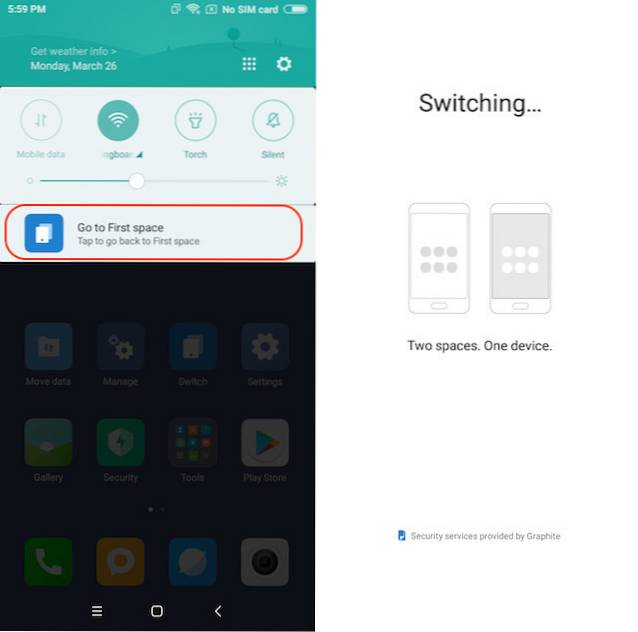
5. Machen Sie mehr mit Gesten und Knöpfen
Gesten sind ein weiteres wichtiges Merkmal von Redmi 5, mit dem Benutzer einfach durch die Benutzeroberfläche navigieren und Aktionen wie Screenshots, Starten der Kamera und mehr ausführen können. Um diese Gesten und Tastenkombinationen zu nutzen, gehen Sie zu Einstellungen -> Zusätzliche Einstellungen -> Tastenkombination für Tasten und Gesten.
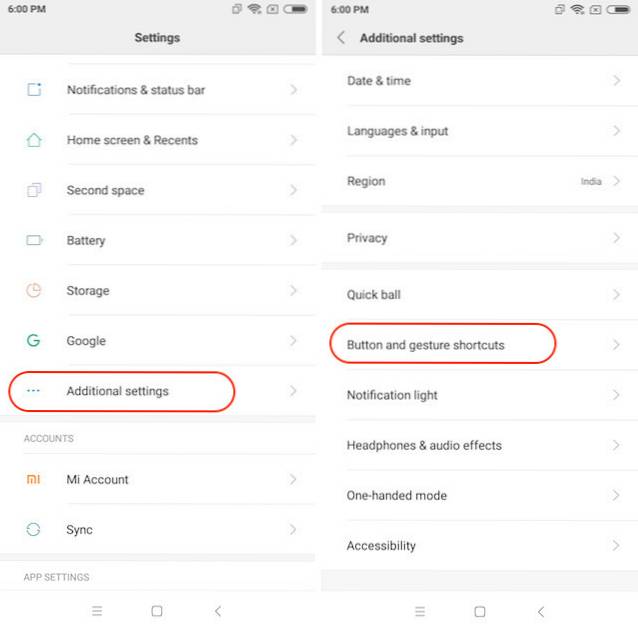
Hier können Sie Aktionen wie das Starten der Kamera, das Aufnehmen von Screenshots und das Starten von Google Assistenten ausführen und benutzerdefinierte Gesten und Schaltflächen für diese festlegen. Meine Lieblingsaktionen sind Tippen Sie zweimal auf den Netzschalter, um die Kamera zu starten, und schieben Sie sie mit 3 Fingern, um Screenshots zu machen.
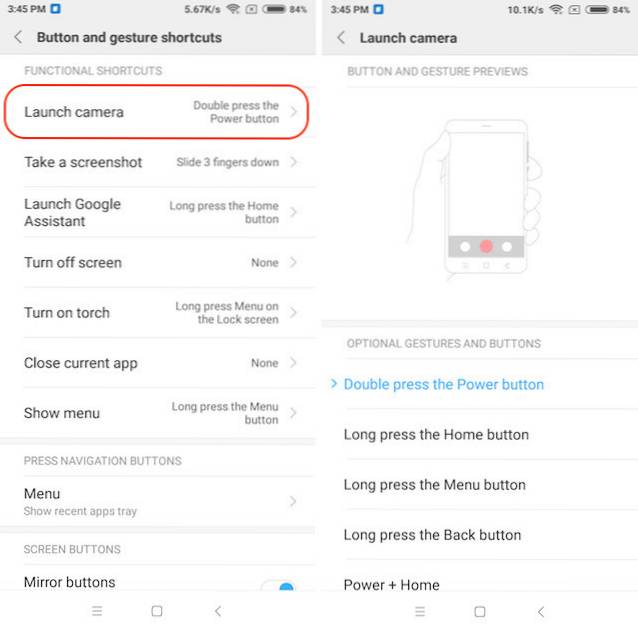
6. Passen Sie die Navigationsleiste an
Da das Redmi 5 über ein fast rahmenloses Display verfügt, gibt es keine Hardwaretasten, sodass Sie die Softwaretasten auf dem Bildschirm verwenden müssen. Während Sie die Bildschirmschaltflächen vielleicht hassen oder lieben, können Sie nicht leugnen, dass Bildschirmschaltflächen ihre eigenen Vorteile haben. Für einen, Sie können die Schaltflächen "Zuletzt verwendet" und "Zurück" austauschen und sogar alle zusammen ausblenden, um zusätzliche Platz auf dem Bildschirm zu erhalten. Um die Navigationsleiste anzupassen, müssen Sie zu Einstellungen -> Zusätzliche Einstellungen -> Tasten- und Gestenverknüpfungen gehen und zum Abschnitt „Bildschirmschaltflächen“ scrollen.
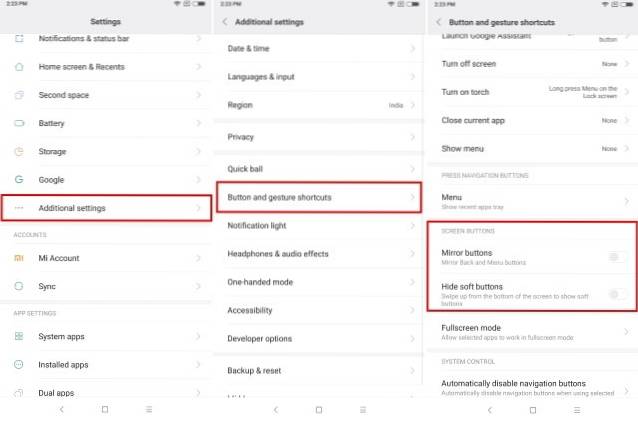
Hier, Aktivieren Sie die Option "Spiegeltasten", um die letzten und hinteren Schaltflächen auszutauschen. Durch Aktivieren der „Soft Buttons ausblenden“ wird die Navigationsleiste ausgeblendet. Auf die Softwaretasten kann dann leicht zugegriffen werden, indem Sie vom unteren Bildschirmrand nach oben wischen.
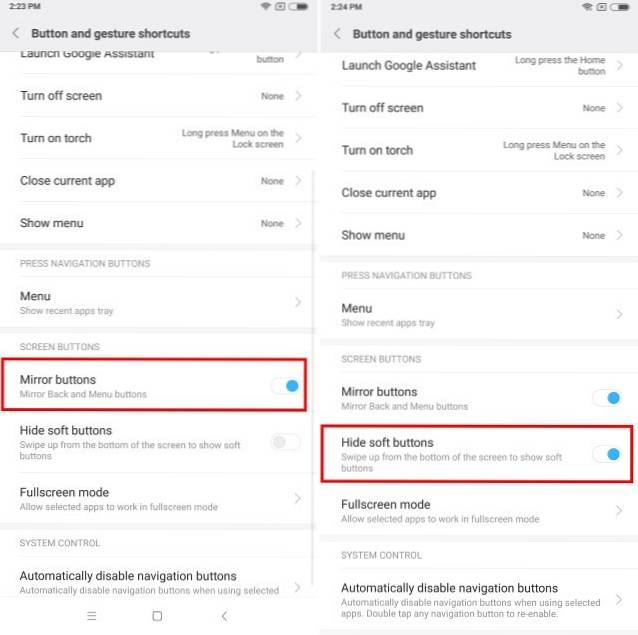
7. Split-Screen-Multitasking
Das Redmi 5 verfügt über ein großes 5,7-Zoll-Display. Wenn Sie kein Multitasking betreiben, können Sie dieses Display nicht nutzen. Um Multitasking zu starten, tippen Sie auf die Schaltfläche "Zuletzt verwendet" und anschließend auf die Schaltfläche "Bildschirm teilen" oben links auf dem Bildschirm. Wählen Sie nun einfach die Apps aus, die Sie im Split-Screen-Modus verwenden möchten, und fertig.
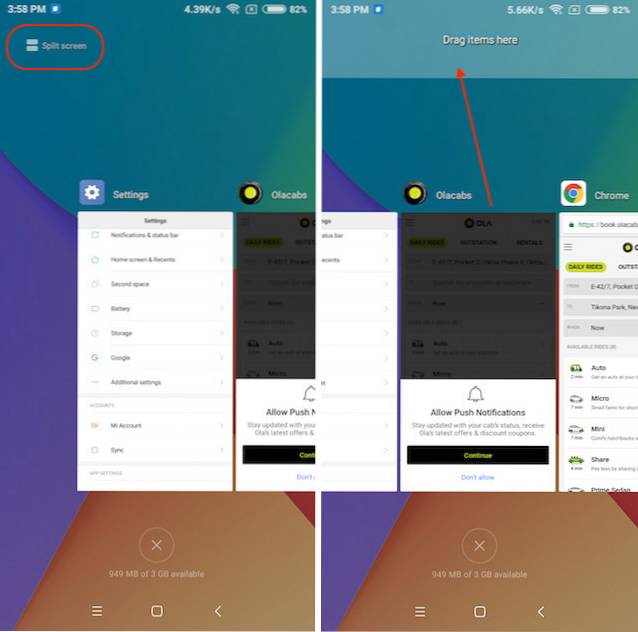
Ich finde es auch toll, dass wir nicht darauf beschränkt sind, beide Apps im Halbbildmodus zu verwenden. Tatsächlich können Sie die mittlere Leiste gedrückt halten und ziehen, um die Größe der Apps im geteilten Bildschirmmodus zu ändern. Wenn Sie einer App im Split-Screen-Modus zusätzlichen Speicherplatz geben möchten, können Sie dies problemlos tun.
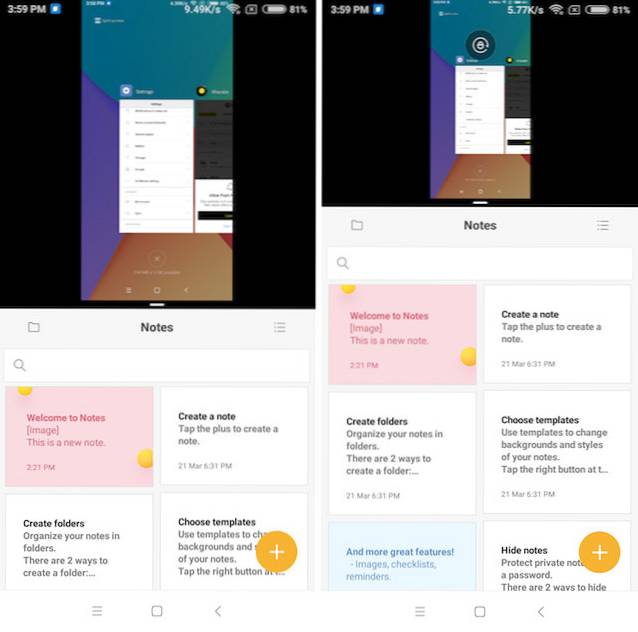
8. Anpassbarer Einhandmodus
Die Quick Ball-Funktion ist zwar für die Einhandbedienung sehr praktisch, aber nicht perfekt. Zum Glück gibt es einen eingebauten Einhandmodus, mit dem Sie Ihr Telefon ganz einfach mit einer Hand bedienen können. Um es zu aktivieren, Gehen Sie zu Einstellungen -> Zusätzliche Einstellungen -> Einhandmodus.
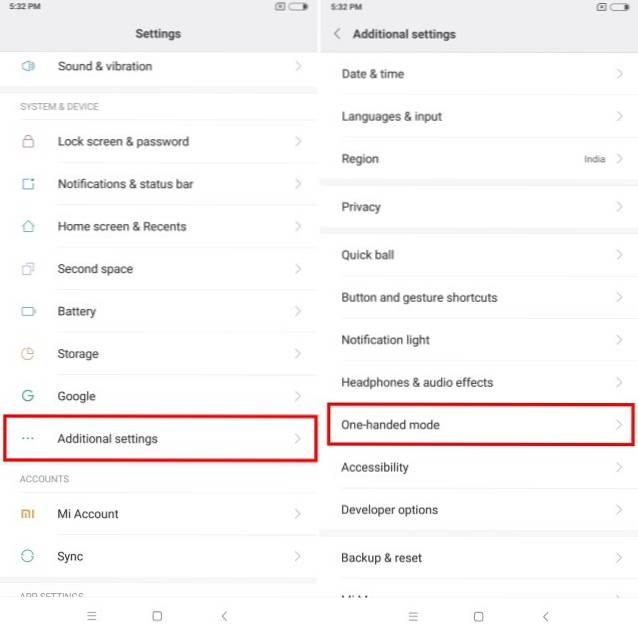
Hier, Wählen Sie die gewünschte Bildschirmgröße für Ihren Einhandmodus und aktivieren Sie den Umschalter. Sobald Sie den Umschalter aktiviert haben, können Sie einfach in den Einhandmodus wechseln, indem Sie von der virtuellen Home-Taste nach links oder rechts wischen. Um den Einhandmodus zu verlassen, müssen Sie nur auf eine beliebige Stelle im abgedunkelten Bereich tippen.
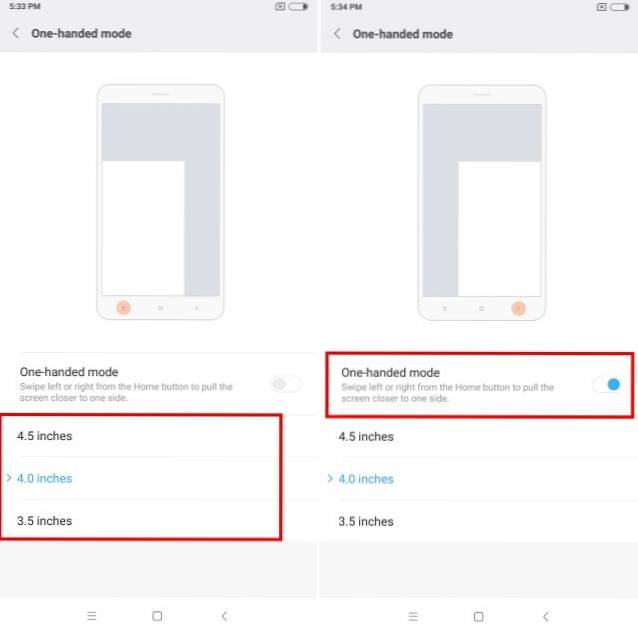
9. Sperren des Startbildschirmlayouts
Da MIUI 9 nicht mit einer App-Schublade geliefert wird, kann es lange dauern, bis Sie Ihr Layout für den Startbildschirm festgelegt haben, wenn Sie wie ich sind. Daher möchte ich nicht zulassen, dass jemand versehentlich mein Layout ändert. Deshalb halte ich mein Startbildschirm-Layout gesperrt, damit sich niemand in die Anordnung meiner Startbildschirme einmischen kann. Wenn Sie auch das Layout Ihres Startbildschirms sperren möchten, drücken Sie zuerst mit zwei Fingern, um den Bearbeitungsmodus aufzurufen. Tippen Sie hier auf Einstellungen und aktivieren Sie die Option Startbildschirm sperren.
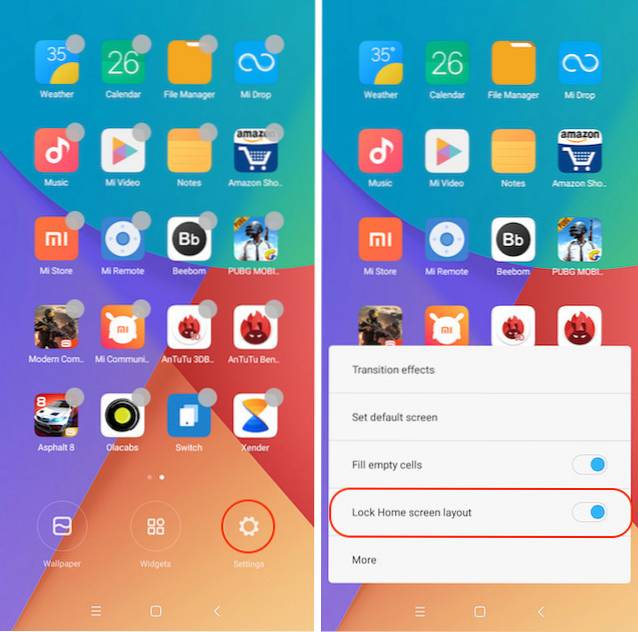
10. Apps sperren
Eine der besten Funktionen von MIUI 9 auf Redmi 5 ist, dass Benutzer einzelne Apps sperren können, wodurch die Privatsphäre erhöht wird. Um eine App zu sperren, gehen Sie zu Einstellungen, scrollen Sie nach unten, um „App-Sperre“ zu finden, und tippen Sie darauf. Tippen Sie hier auf die Schaltfläche „Passwort festlegen“ und legen Sie das Passwort fest. Sie können auch das Umschalten mit Fingerabdruck aktivieren, um Ihre Apps einfach mit Fingerabdruck zu entsperren und sich die Mühe zu ersparen, das Kennwort immer wieder einzugeben.
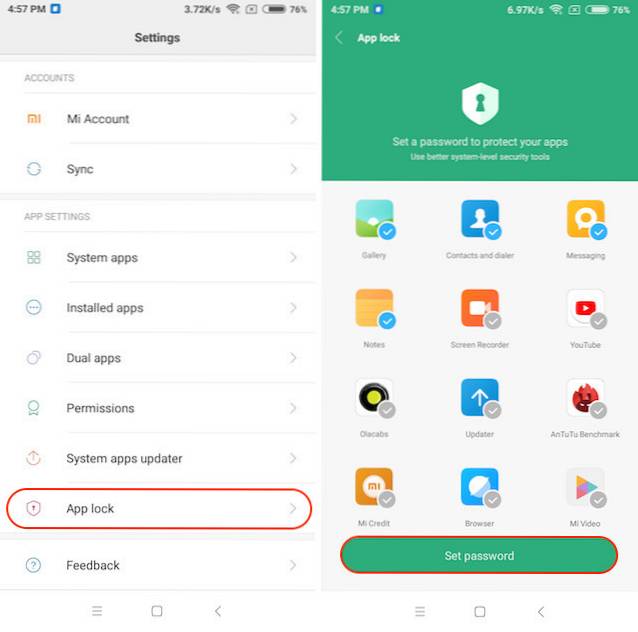
SIEHE AUCH: Redmi Note 5 Pro Camera Review: Anständige Kamera mit kleinem Budget
Verwenden Sie diese Funktionen und Tricks, um Redmi 5 Like A Pro zu verwenden
Fanden Sie diese Tipps und Funktionen nützlich? Wenn Sie dies getan haben, teilen Sie diese Artikel mit Ihren Freunden. Wenn Sie einige Tipps und Tricks kennen, die Sie uns mitteilen möchten, lassen Sie sie im Kommentarbereich unten fallen. Es ist immer toll, Tipps und Tricks von unseren Lesern zu erhalten. Auch unser Test des Redmi 5 ist fast abgeschlossen. Folgen Sie uns, damit Sie es nicht verpassen.
 Gadgetshowto
Gadgetshowto



